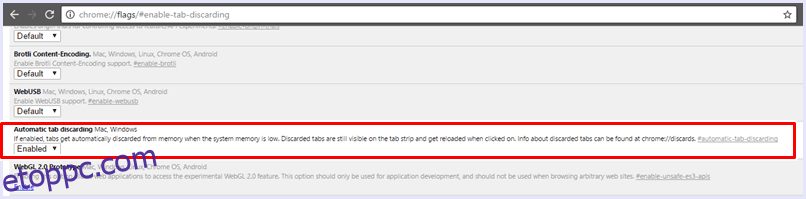Ma a Google átvette az internetet. A Google több mint 100 terméket kínál. Az egyik ilyen termék, amely óriási sikert aratott, a Google Chrome böngésző. Ez a legnépszerűbb internetes böngésző, amely minden platformon és operációs rendszeren elérhető.
A Google Chrome gyors, lendületes és a legjobb webböngésző, de az egyetlen probléma vele, hogy túl sok RAM-ot fogyaszt. Tehát a felhasználókat mindig bosszantja, hogy a Google Chrome túl sok RAM-ot használ.
Ezenkívül az alacsony memóriával rendelkező eszközök sokat szenvednek, és hajlamosak késni, ha Chrome-mal használják őket. A többfeladatos munka szinte lehetetlen több Chrome-lappal. Ezért a felhasználók mindig keresik a módját, hogyan javítsák ki a google chrome-ot túl sok ram-probléma használatával.
Van egy tökéletes módszerünk a Google Chrome ram használatának javítására. Csak kövesse az alábbi módszereket, hogy kijavítsa a Google Chrome túl sok RAM-ot használ.
Tartalomjegyzék
A Google Chrome túl sok RAM-ot használ Fix.
Miért használ sok RAM-ot a Google Chrome?
A Google Chrome túl sok RAM-ot használ, mert minden egyes lapot, minden bővítményt, valamint az összes beépülő modult különböző folyamatként menti a RAM-ban, amelyet „isolációnak” neveznek. Ez a sebesség és a stabilitás növelése érdekében történik.
Az egyes elemek egyes folyamatai soha nem pusztulnak el. És még ha egy elem összeomlik is, a böngésző többi része stabilan működik. Az egyetlen hátránya, hogy a RAM-fogyasztás nagyon magas. Tehát az erőforrás-felhasználás nagy.
A Google Chrome javítása túl sok RAM használatával.
Az alábbiakban bemutatjuk azt a két módszert, amellyel kijavíthatja a Google Chrome túl sok RAM-ot használó problémáját. Gondosan kövesse ezeket, hogy javítsa a Chrome internetes böngészésre való használatának teljesítményét eszközein.
1. módszer: – A Chrome Feladatkezelője.
Sok felhasználó nem tudja, hogy közvetlenül a Chrome-ba van beépítve egy feladatkezelő, amely kezeli a böngésző által futó folyamatokat. Így érheti el.
Windows: „Shift + Esc”.
MAC: „Windows menü”.
Innen letilthatja a szükségtelen folyamatokat, és kijavíthatja, hogy a Google Chrome túl sok RAM-ot használ.
2. módszer: – Lap elvetése.
Ez a módszer a túl sok RAM-ot használó Google Chrome javítására egy kicsit profi. Ez a beállítás annyit tesz, hogy elveti azokat a lapokat, amelyeket a felhasználók egy ideje nem használtak a RAM mentésére.
A Tab Discarding engedélyezéséhez kövesse az alábbi lépést.
Írja be a címsorba a „chrome://flags/#enable-tab-discarding” kifejezést idézőjelek nélkül, és nyomja meg az Enter billentyűt.
Kattintson az „Engedélyezés” gombra a „Lap elvetésének engedélyezése” bejegyzés alatt.
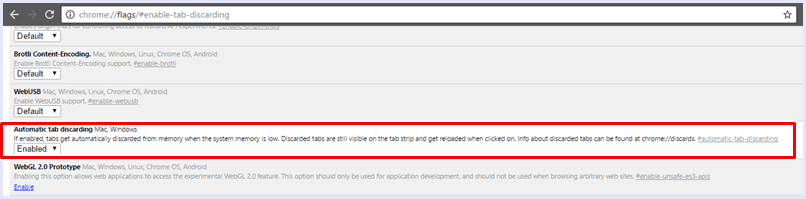
Olvassa el még: – Növelje a RAM mennyiségét a Pendrive használatával Windows rendszeren
Összefoglalva, ez a két legjobb módszer a Google Chrome túl sok RAM használatával történő javítására. Bármilyen javaslatért, vagy ha segítségre van szüksége, nyugodtan hagyjon megjegyzést alább.